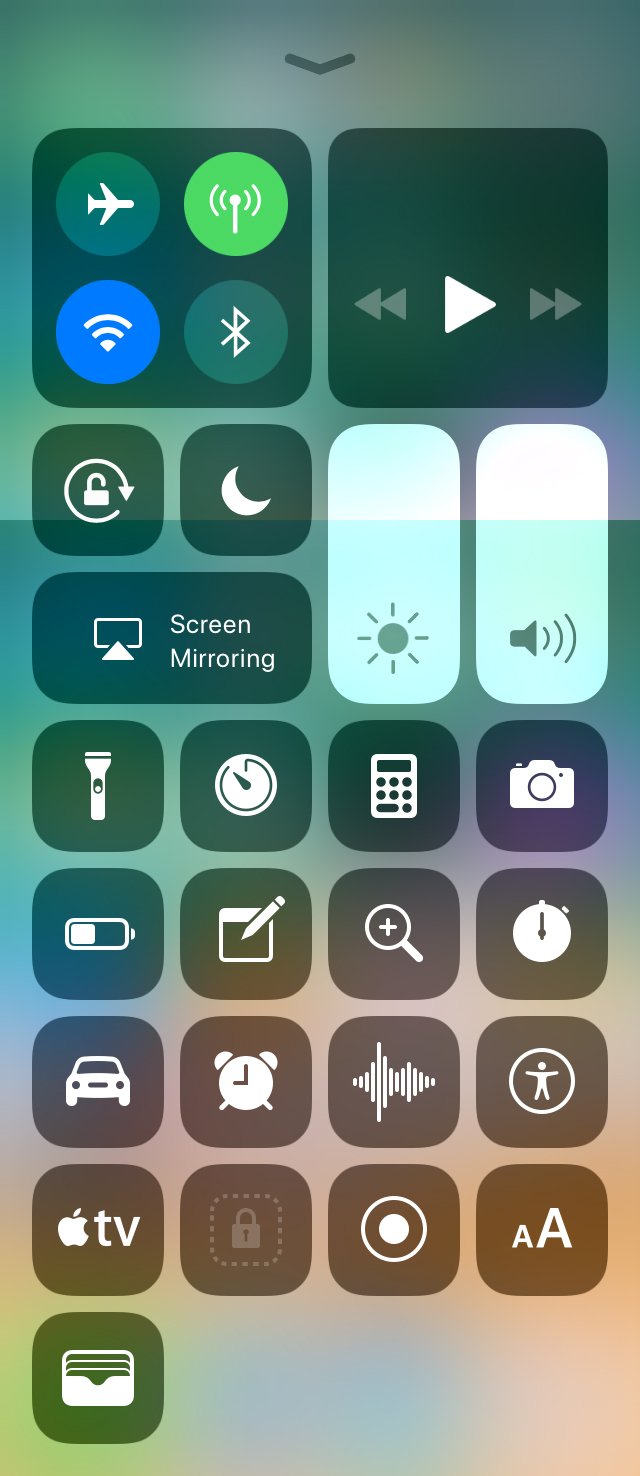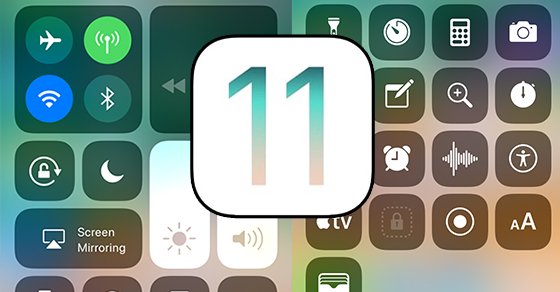
重點文章
iOS 11 beta 1 針對多個功能重新設計介面,其中控制中心介面更是改頭換面,從多頁的模式變成單頁全螢幕按鈕模式,這個模式的好處就是用戶能輕易地加入更多工具,開啟像螢幕錄影等隱藏功能,小編在這篇文章教你如何設定 iOS 11 的控制中心介面項目。
像 Spotlight 的 Widget 一樣,iOS 11 beta 1 的控制中心介面可以自由加入更多控制工具,在剛剛升級的時候 iOS 11 預設了電筒、計時器、計算機以及相機 4 個項目,另外更多項目例如低電量模式、備忘錄、放大鏡、秒錶、螢幕錄影功能需要手動加入。要在控制中心新增更多控制工具和隱藏功能,打開設定 App 的「控制中心」,在下方按綠色的加號,將未加入控制中心的項目加入去,設定會自動生效。退出設定之後打開控制中心,就會看到新增上去的控制中心功能了。
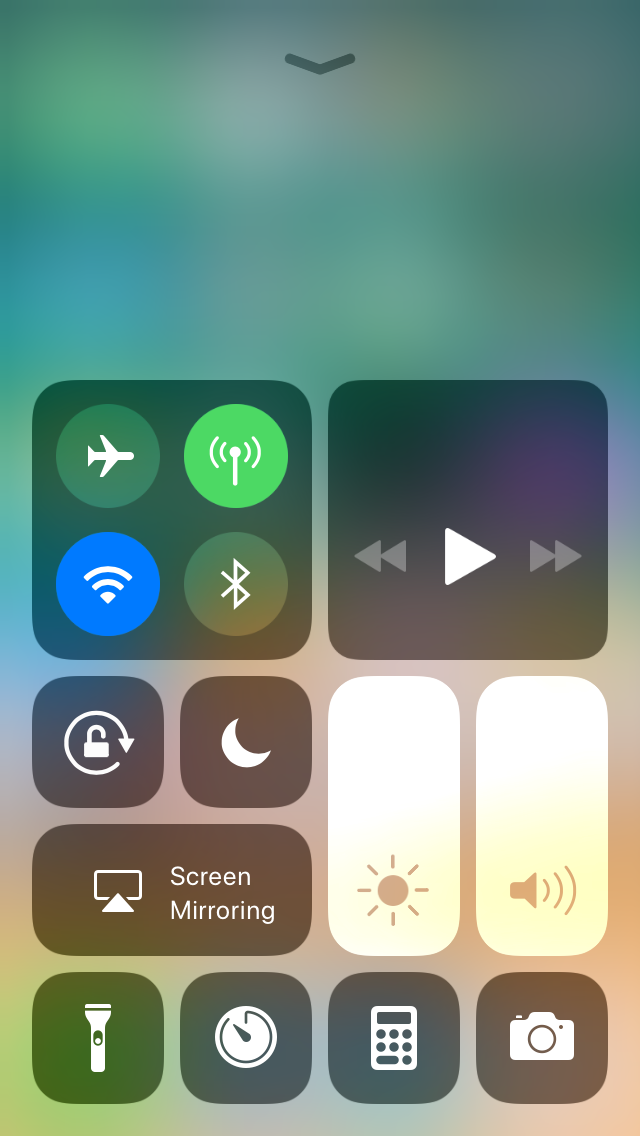
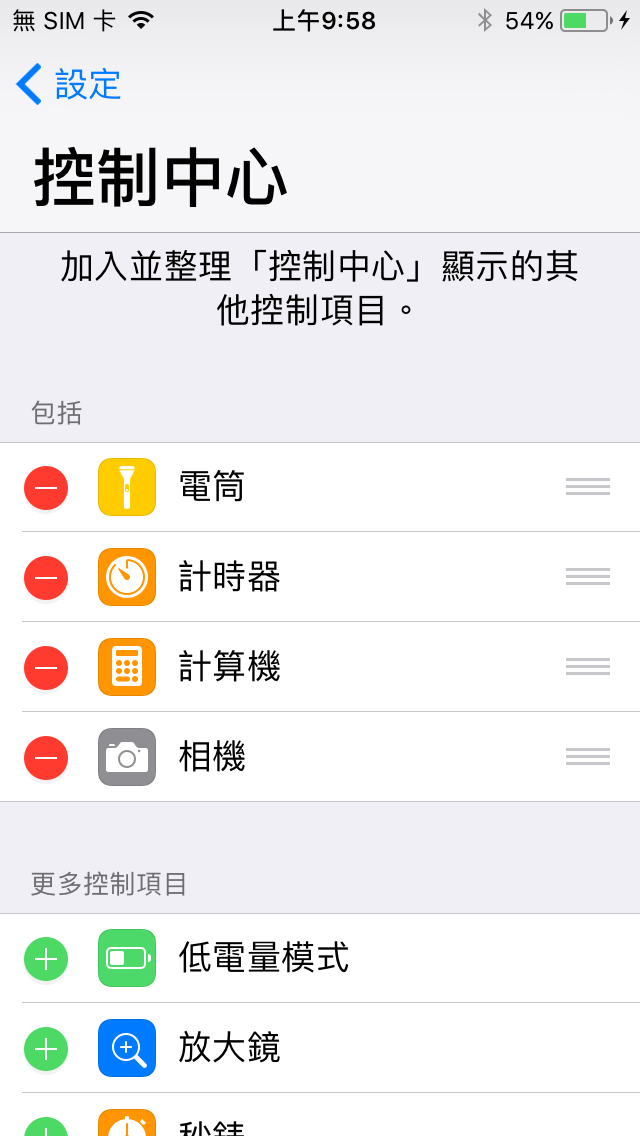
小編將全部工具加入去之後,iOS 11 的控制中心全貌就會變成這樣。(小編用 iPhone 5s 擷圖後再用 Photoshop 整合)